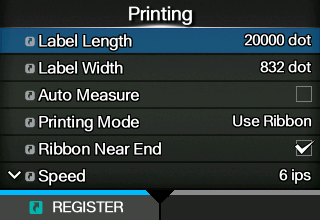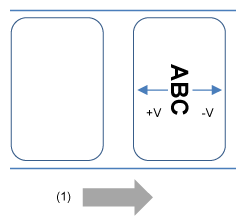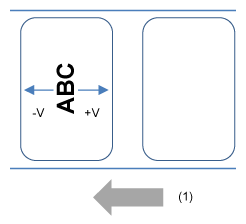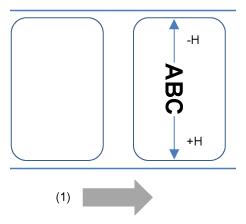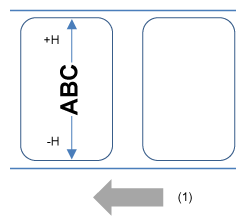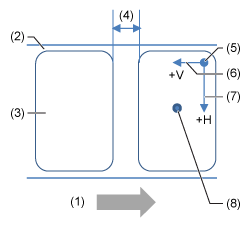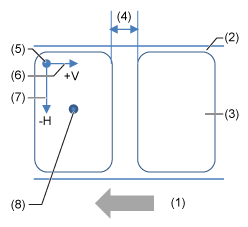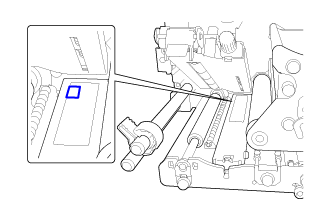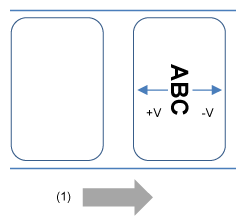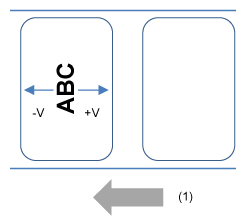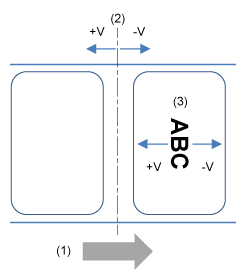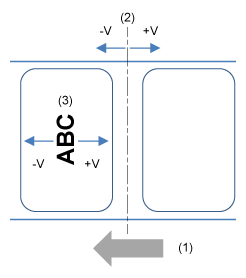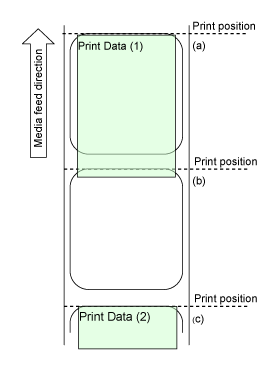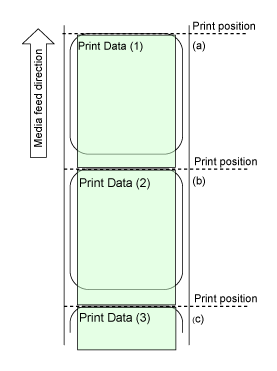Haut > Divers paramètres de l'imprimante > Menu [Paramètres] (Paramètres) de l'imprimante > [Impression] - Menu
, l'imprimante fait avancer deux étiquettes et mesure la longueur de l'étiquette.
pour commencer à régler la cellule de détection.
pour vérifier que le support avance correctement.
.
/
pour modifier la valeur du paramètre [Emit] (Émission) jusqu'à ce que la valeur [Sensor] (Cellule de détection) soit inférieure à 0,5 (V). Définissez une valeur aussi basse que possible pour le paramètre [Emit].
/
pour modifier la valeur du paramètre [Receive] (Réception).
pour confirmer la valeur.
.
/
pour modifier la valeur du paramètre [Slice level] (Niveau seuil). Attribuez au paramètre [Slice level] le niveau seuil calculé à l'étape 1.
pour confirmer la valeur.
.
/
pour modifier la valeur du paramètre [Emit] (Émission) jusqu'à ce que la valeur [Sensor] (Cellule de détection) soit inférieure à 0,5 (V). Définissez une valeur aussi basse que possible pour le paramètre [Emit].
/
pour modifier la valeur du paramètre [Receive] (Réception).
pour confirmer la valeur.
.
/
pour modifier la valeur du paramètre [Slice level] (Niveau seuil). Attribuez au paramètre [Slice level] le niveau seuil calculé à l'étape 1.
pour confirmer la valeur.
([RÉIMPRESSION](Réimprimer)) dans l'écran d'impression pour réimprimer les données précédentes.